Tình trạng màn hình máy tính bị đen nhưng vẫn hiện con trỏ chuột là một lỗi khá phổ biến trên Windows. Hiện tượng này gây khó chịu và có thể ảnh hưởng đến công việc hoặc học tập. Nguyên nhân của lỗi này có thể liên quan đến driver bị hỏng, xung đột phần mềm, cập nhật Windows sai cách hoặc tạm thời do xung đột trong hệ điều hành. Bài viết sau TNC Store sẽ hướng dẫn bạn chi tiết nguyên nhân và hướng khắc phục lỗi này.
Màn hình máy tính đen chỉ hiện chuột là một lỗi mà người dùng gặp phải khi khởi động hệ điều hành, khiến giao diện máy tính không thể hiển thị đầy đủ. Thay vì màn hình desktop thông thường với các biểu tượng, thanh Taskbar, hoặc hình nền, bạn chỉ thấy một màn hình đen kèm theo con trỏ chuột có thể di chuyển được.
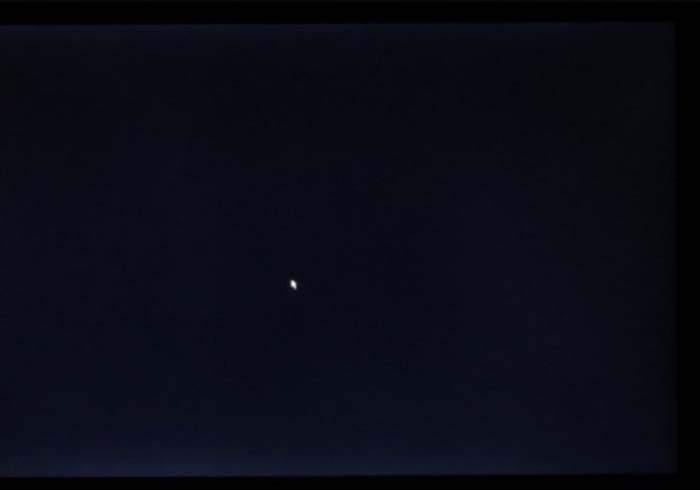
Hiện tượng này cho thấy hệ thống vẫn hoạt động ở một mức độ nào đó (vì con trỏ chuột vẫn xuất hiện), nhưng giao diện đồ họa không thể tải lên. Lỗi này có thể xảy ra trên mọi phiên bản Windows, từ Windows 7, Windows 10 đến Windows 11, và thường làm gián đoạn công việc hoặc khiến người dùng nghĩ rằng máy tính của họ đã bị hỏng hoàn toàn. Tuy nhiên, phần lớn các trường hợp đều có thể khắc phục được bằng những phương pháp phù hợp.
Dấu hiệu: Màn hình đen xuất hiện ngay sau khi cập nhật driver hoặc khi cài đặt một phần mềm liên quan đến đồ họa.
Cách khắc phục:
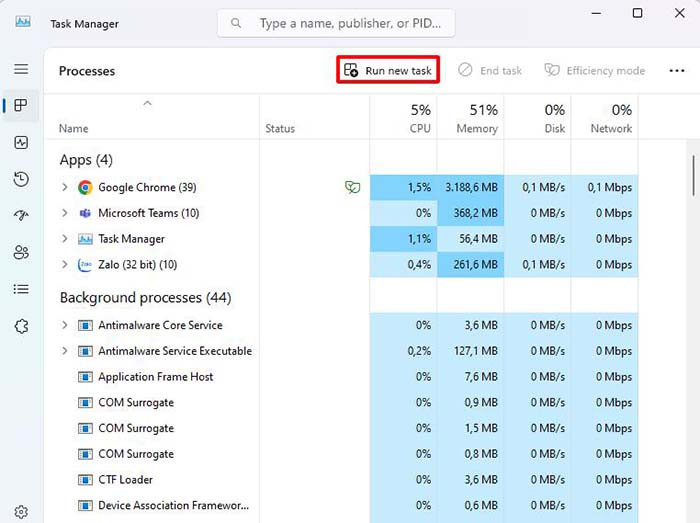
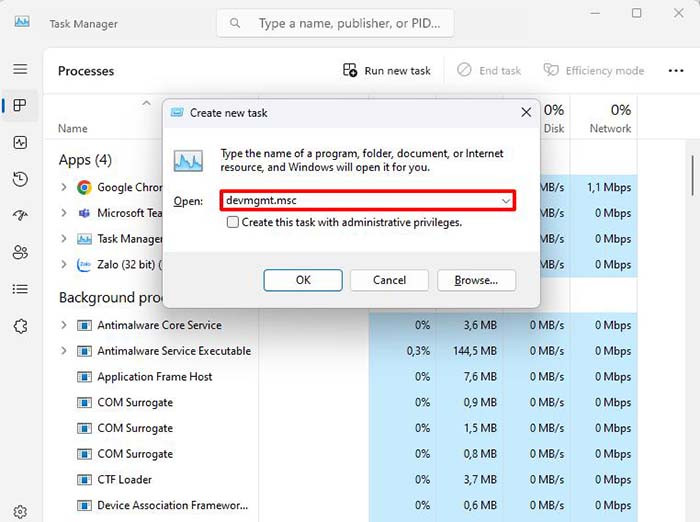
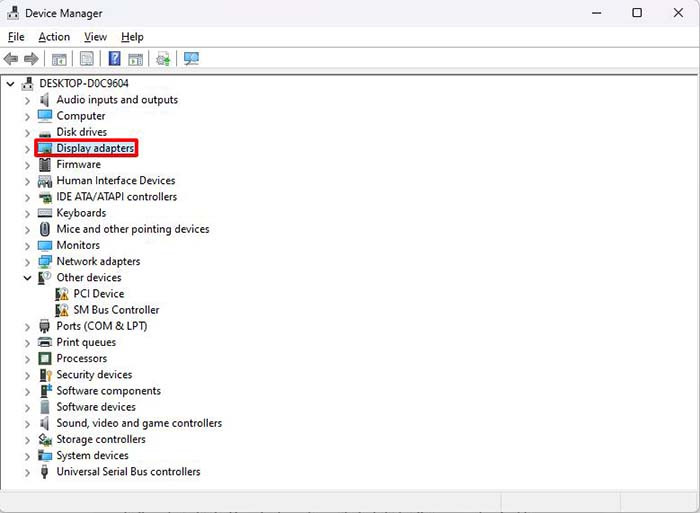
Windows Explorer chịu trách nhiệm hiển thị giao diện Desktop. Khi nó không khởi động, bạn sẽ chỉ thấy con trỏ chuột trên màn hình đen. Bạn cần kích hoạt lại Windows Explorer để màn hình hiển thị đầy đủ.
Dấu hiệu: Không có thanh Taskbar, không có biểu tượng hoặc bất kỳ giao diện nào hiển thị.
Cách khắc phục:
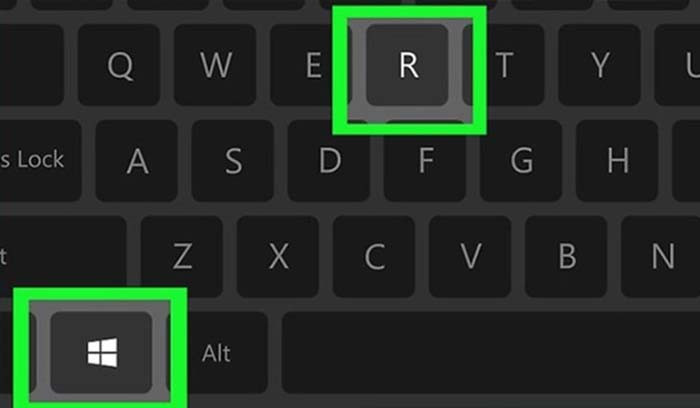
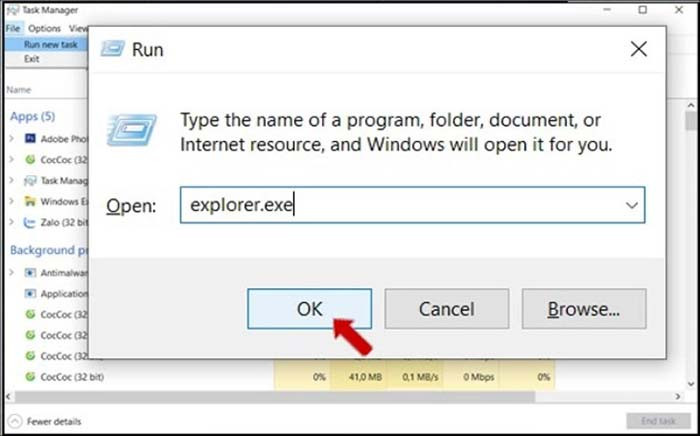
Dấu hiệu: Lỗi xảy ra ngay sau khi cài đặt phần mềm mới.
Cách khắc phục:
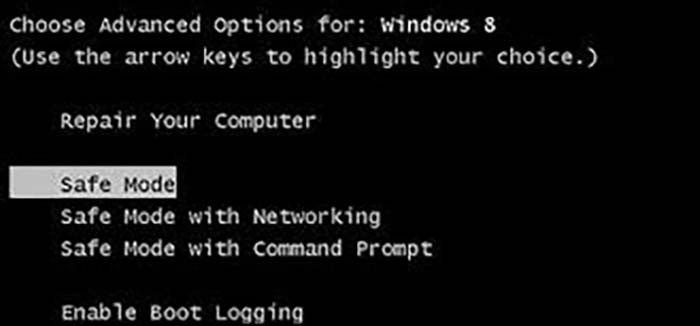
Safe Mode giúp bạn khởi động Windows với các dịch vụ cơ bản, giúp phát hiện nguyên nhân gây lỗi.
Hệ điều hành bị lỗi tập tin quan trọng có thể dẫn đến việc không hiển thị giao diện Desktop.
Dấu hiệu: Có thể xuất hiện màn hình xanh trước khi chuyển sang chế độ màn hình đen.
Cách khắc phục:
Dấu hiệu: Lỗi xuất hiện ngay sau khi cập nhật hệ điều hành.
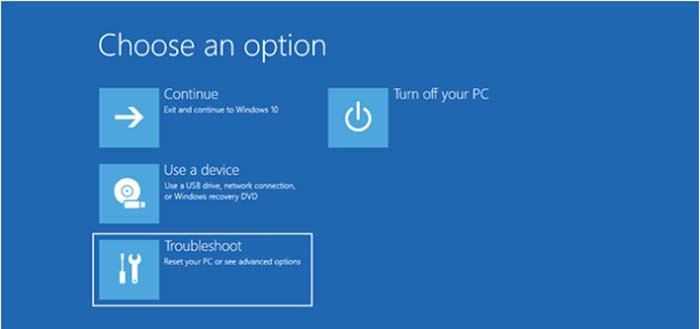
Cách khắc phục:
Dấu hiệu: Máy tính hoạt động chậm, xuất hiện quảng cáo lạ hoặc thông báo bất thường trước khi lỗi xảy ra.
Cách khắc phục:

TOP Màn Hình Bán Chạy TNC Store
[Products: 9073]
[Products: 9590]
[Products: 9591]
Lỗi màn hình đen chỉ hiện chuột tuy phiền phức nhưng có thể khắc phục được với các bước được hướng dẫn ở trên. Bài viết trên hướng dẫn chi tiết cách khắc phục màn hình máy tính đen chỉ hiện chuột, hy vọng bạn thực hiện thành công.
Tin liên quan




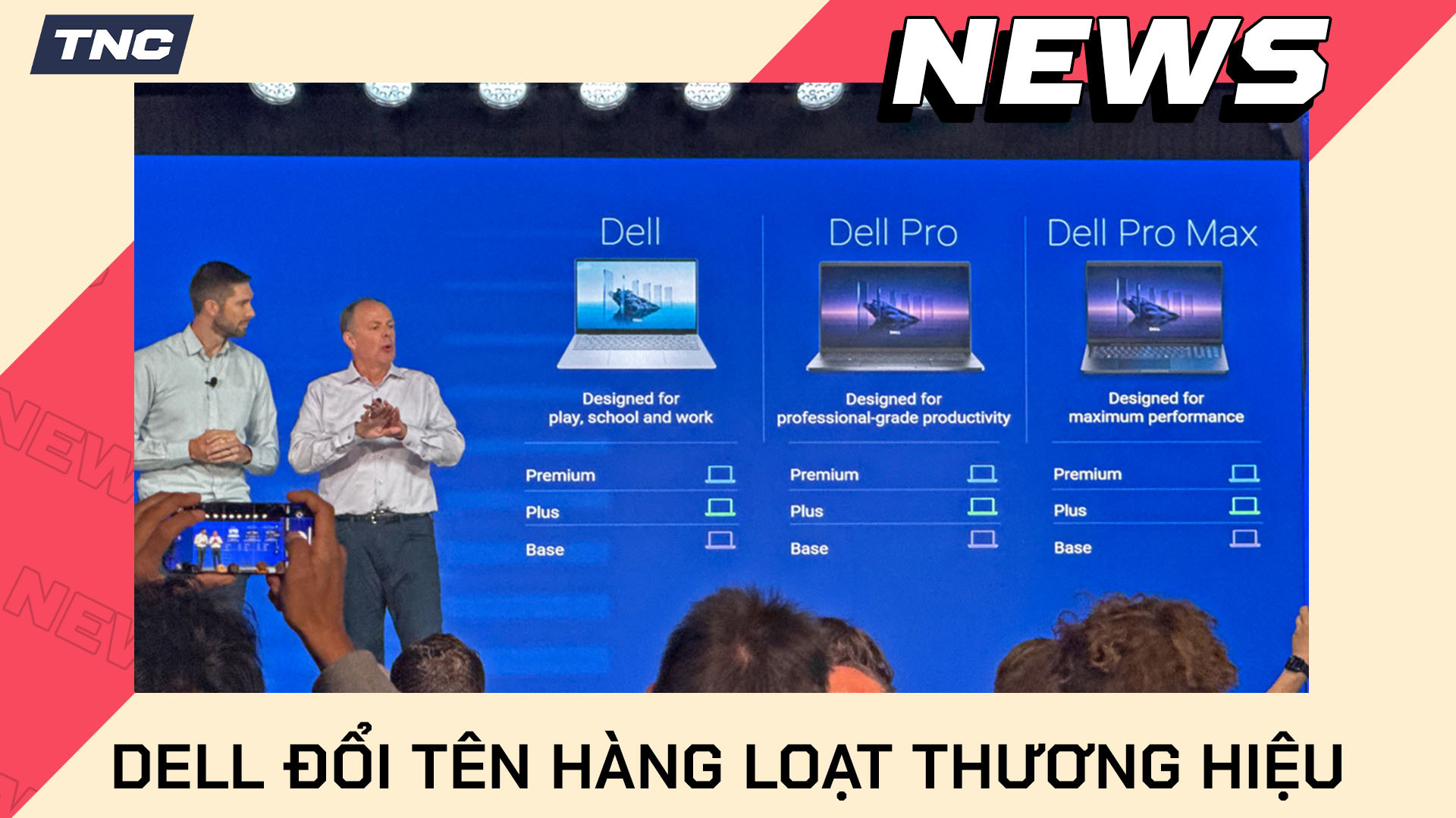

Sản phẩm đã xem
Showroom: 172 Lê Thanh Nghị, Phường Đồng Tâm, Quận Hai Bà Trưng, Hà Nội
Tel: (024) 36288790 / (086) 830.2123
Trung tâm bảo hành: 172 Lê Thanh Nghị, Phường Đồng Tâm, Quận Hai Bà Trưng, Hà Nội
Tel: (098) 978 1468
Trụ sở (Không bán hàng): 11 Vũ Thạnh - Cát Linh - Đống Đa - Hà Nội
Tel: (086) 8302123
Fax: (024) 36288790
